背景:
为了更好地提升Speos仿真速率,Ansys推出强大的GPU计算功能,相比于CPU计算,相同HPC32配置,高性能显卡在仿真计算中将会更显计算优势,在仿真数据量大、材料属性复杂、光源种类多的条件下,Speos视觉模拟会消耗更多仿真计算时间。
当模拟参数设置偏差,或者视野选择不准确,重新模拟耗费的时间会很长,GPU同样提供实时预览preview功能,快速检查视觉模拟对参数设置和视野选择的准确性,通过GPU持续渲染,得到从低精度到高精度的实时模拟效果,一旦发现模拟出现问题可以随时停止,修改参数后再重新模拟,提高了模拟效率。
目录:
一、电脑配置要求;
二、Speos GPU仿真操作
三、Speos 2023 R1&R2新功能介绍
四、总结
一、电脑配置要求:
如下图所示,为保证speos能正常运行GPU仿真功能,许可证需满足SpeosPremium和ANSYS OPTIS HPC 32,其中HPC核数至少32核以上,相当于1GPU的模拟速度相比与CPU快60倍;(speos软件自带4cores)
CPU :建议至少双 CPU,每个 CPU 至少 64核或者更高;
(CPU主频建议3.0GHZ及以上);
RAM:建议至少64G以上
(推荐 32G 4800Mhz*2及以上)
GPU及VRAM:建议至少48G以上,专业图形显卡如 NVIDIA RTX A6000,如预算不足,则至少配置NVIDIA RTX A4000,但整体相对于A6000计算速度慢一倍左右;
(建议选择专业图形显卡,查看结果和图像渲染会比较友好)
- GPU加速对比32核CPU:
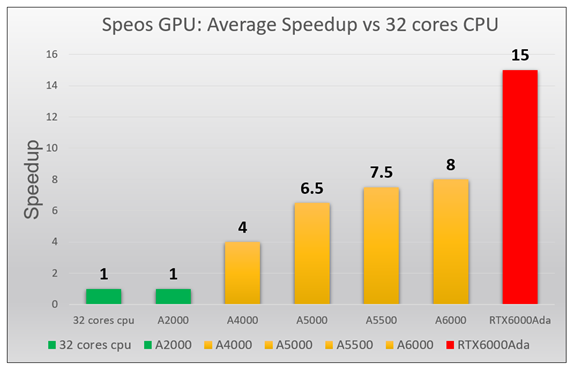
- GPU性能优势:

二、Speos GPU仿真操作
步骤一:
使用speos打开已创建的仿真,建立视觉模拟模型,与常规的亮度模拟相同, speos中建立:
光源------- (环境光、红光120°) ;
光学材料---(透光件:PMMA,不透光:Opaque);
探测器-----(亮度探测器);
逆向模拟。
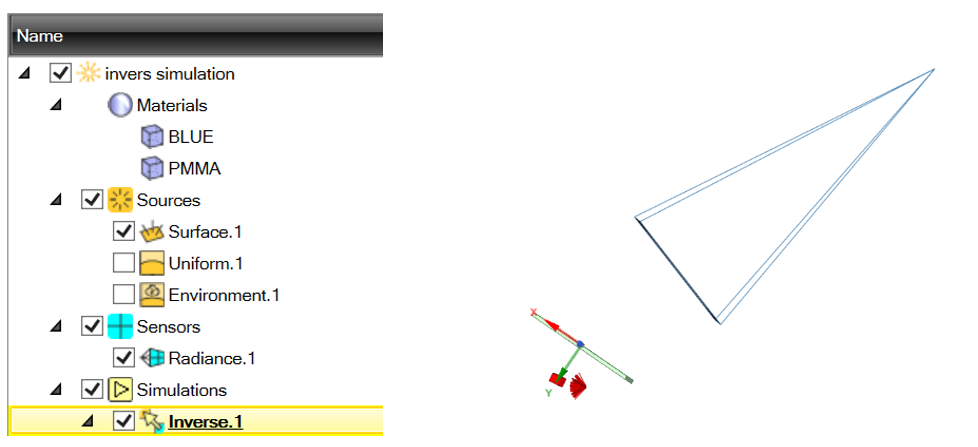
步骤二:
在“文件-speos option”中,勾选显卡选项,我们需要单击“GPU”选项,则会显示32HPC运算。显卡性能越高在计算中越能体现计算速度。
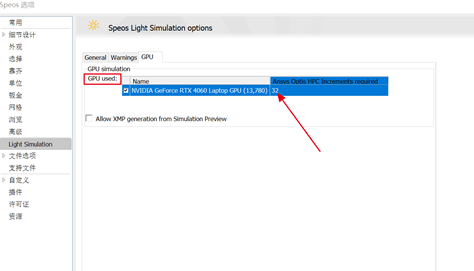
步骤三:
GPU计算性能说明,同样对于相同光线数GPU A6000的计算速度相当于CPU 600核左右,而GPU仿真结果=CPU仿真结果。
(以下结果建立显卡型号为NVIDIA GeForce RTX 4060 Laptop GPU下运行,实际仿真运行时间更少)。
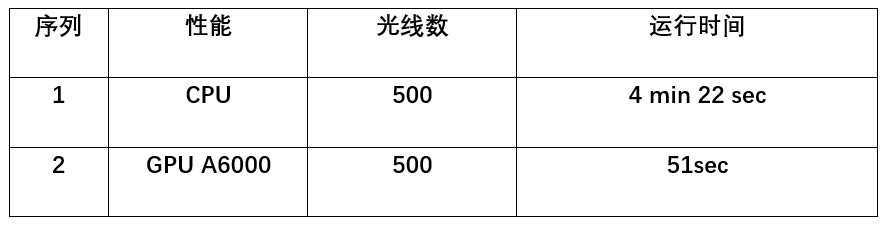
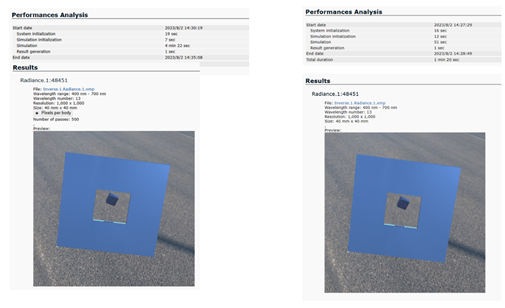
步骤四:
小技巧:GPU仿真计算同样支持Speos core的计算;
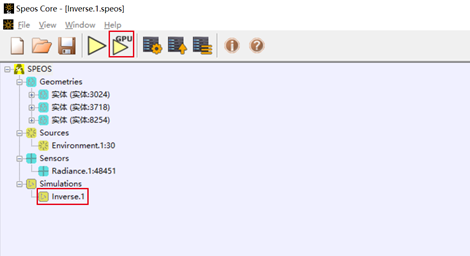
三、Speos 2023 R1&R2新功能介绍
以上主要介绍了Ansys Speos GPU的电脑配置基本要求以及仿真建模操作步骤,使用者需实际上机操作以便加深对GPU仿真的理解,另外以下总结了针对推出的Speos 2023 R1&R2新功能介绍:
1、GPU 上的人眼传感器支持
GPU加速实现真正的景深
在 GPU 计算和实时预览
更快地准确检查 HUD 或AR 设计
2、逆反射式 BSDF 支持
现在插值并匹配 Speos CPU
路标和交通标志有利于 GPU 速度
3、支持直接仿真的多传感器
所有传感器在 GPU 直接仿真中一次计算
在实时预览中,用户可以切换传感器结果,而无需重新启动仿真
大幅提升多视点仿真时间
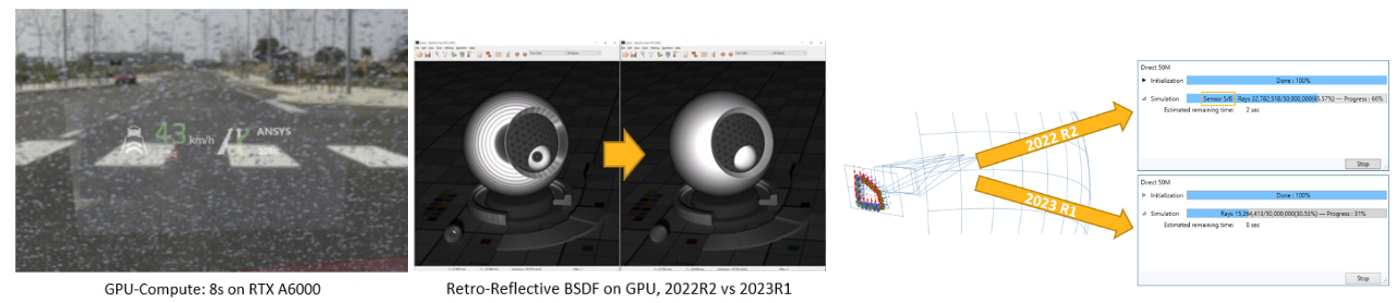
图1 图2 图3
4、用Ray文件源定义的模拟现在用Speos GPU直接模拟运行,提供与CPU速度相同的结果精度。
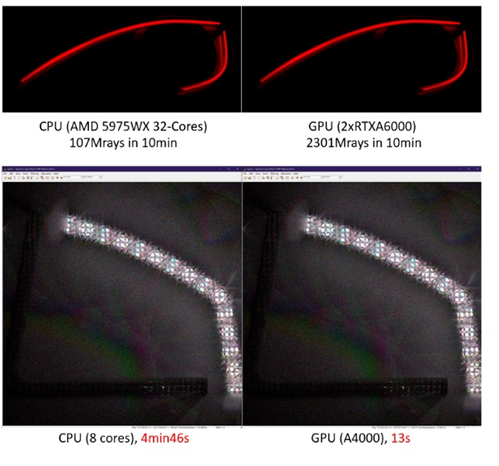
图4
5、用3D照度传感器定义的模拟,现在可以在Speos GPU直接模拟中运行,提供与CPU速度相同的结果精度。

图5
四、总结
总体来说,Ansys Speos推出的GPU计算功能,给广大光学仿真工程师带来福音,此项改革极大地提高了模拟性能,大大缩短了仿真的时间,而且精度没有损失,性能成本比以往有很大的降低,支持多GPU线性可扩展性,相比于HPC的搭建,使用 GPU更方便,因此,强烈建议广大用户使用该模式进行仿真。
|